最近遇到奇怪的问题,Win10系统的系统属性中处理器和已经安装的内存RAM都显示不可用,虽然电脑可以正常运行,但是会不会有什么错误呢?其实大家先不必担心,虽然不可用,但是对电脑是没有影响的,不过小编分享了下面的解决方法帮助大家解决不可用,重新显示CPU和内存。
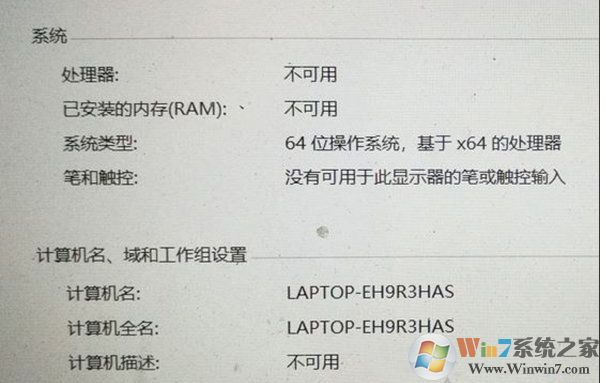
处理器和已安装的内存不可用,计算机描述、工作组也是不可用。
Win10处理器内存不可用解决方法一:
1、首先打列服务,我们用WIN+R快捷键,调出运行,并输入“services.msc” ,点击确定按钮即可打开服务。
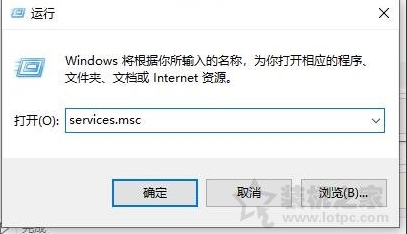
2、在服务界面找到名称为“Windows Management Instrumentation”的服务,鼠标双击打开。
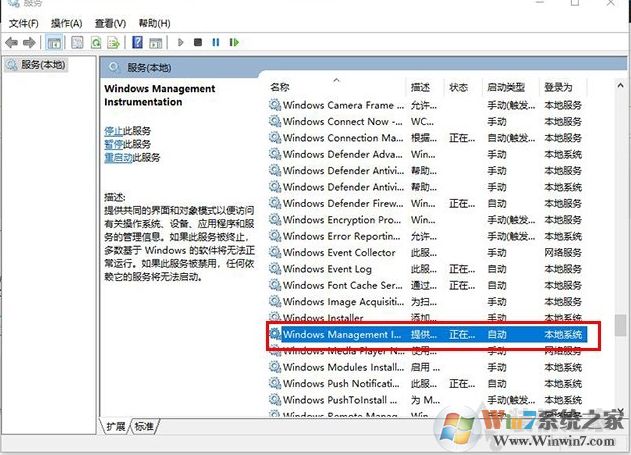
3、在Windows Management Instrumentation服务属性中将“启动类型”修改为“自动”,服务状态修改为“启动”,最后点击应用并确定即可。
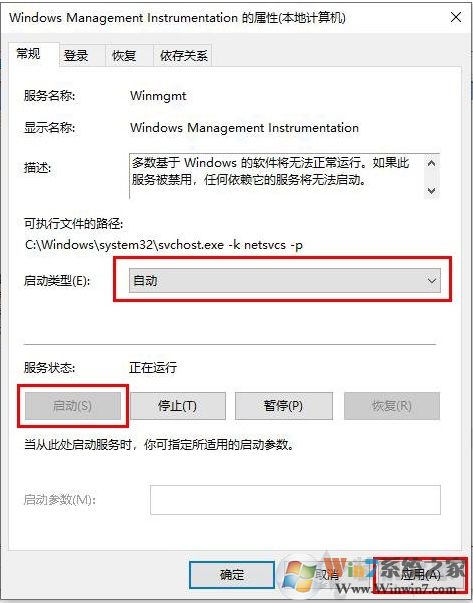
4、我们将电脑重新启动看看是不是处理器和内存已经可以正常识别显示了?如果不行可以尝试方法二。
解决方法二:
1、我们使用键盘上“Win+R”组合键打开运行,输入“regedit”,并确定。
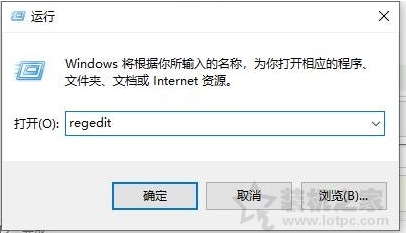
2、在注册表中定位到路径为“计算机HKEY_LOCAL_MACHINESYSTEMCurrentControlSetServicesWinmgmt”。
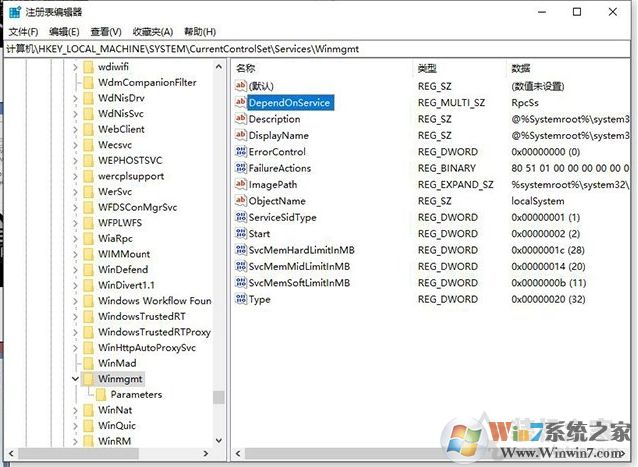
3、鼠标双击右侧栏中的DependOnService,将数值数据改为“RPCSS”即可,如下图所示。
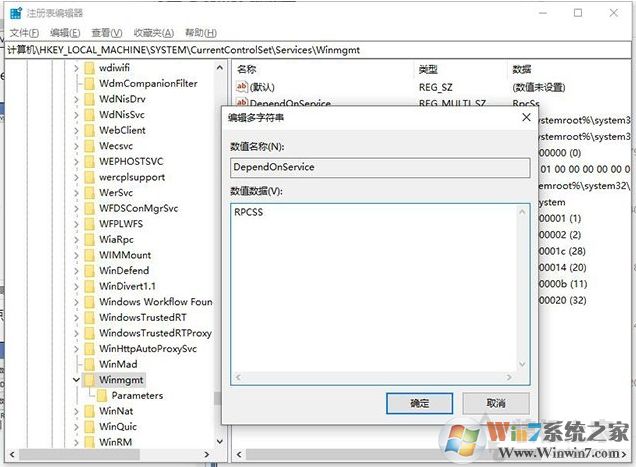
4、通过上面的操作之后。我们再重新启动一下电脑,回到系统信息就可以发现处理器的内存都可以正常显示了。